
Các bảng quản trị hosting web còn được gọi là bảng điều khiển. Chúng cho phép người dùng quản lý nhiều máy chủ và dịch vụ được lưu trữ. Chúng cung cấp một số tính năng và lợi ích bao gồm triển khai bằng một lần nhấp, cảnh báo tự động, hỗ trợ máy chủ, quản lý tên miền, sao lưu và các nhiệm vụ liên quan đến bảo mật. Hiện nay có nhiều bảng quản trị hosting web trên thị trường, những bảng điều khiển phổ biến nhất bao gồm cPanel, Plesk, DirectAdmin, ISPConfig, Webmin, v.v. Hãy cùng tìm hiểu cách install ISPConfig trên Debian 12 nhé.
ISPConfig là gì? Các tính năng chính của ISPConfig là gì?
Để có thể cài đặt bảng quản trị Web ISPConfig trên Debian 12 (Bookworm), bạn cần một hệ thống đáp ứng các thông số kỹ thuật sau.
Bạn cũng cần đảm bảo rằng tên máy chủ (hostname) đã được đặt:
sudo hostnamectl set-hostname ispconfig.kdata.vn
Bạn cần phải thêm mục nhập tương ứng trong tệp /etc/hosts:
sudo vim /etc/hosts 127.0.0.1 ispconfig.computingforgeeks.com
Xác minh các thay đổi đã được thực hiện:
hostname -f
Nếu cần, hãy khởi động lại hệ thống:
[ -f /var/run/reboot-required ] && sudo reboot -f
Cập nhật các kho lưu trữ của Debian 12 để bao gồm các gói không tự do.
sudo tee /etc/apt/sources.list<<EOF deb http://deb.debian.org/debian bookworm main contrib non-free non-free-firmware deb http://deb.debian.org/debian bookworm-updates main non-free contrib non-free-firmware deb http://security.debian.org/debian-security bookworm-security main contrib non-free non-free-firmware EOF
Có một số gói cần thiết khi install ISPConfig trên Debian 12 (Bookworm). Một trong những gói cần thiết là Getmail, bạn có thể cài đặt các gói này thủ công nếu chúng không có sẵn trong kho lưu trữ Debian như cần thiết khi tự động cài đặt ISPConfig.
wget http://ftp.de.debian.org/debian/pool/main/g/getmail6/getmail_6.14-1_all.deb sudo dpkg -i getmail_6.14-1_all.deb
Sau khi cài đặt, tiếp tục và cài đặt Unrar:
sudo apt update sudo apt install vim rar unrar -y
Hiện tại, ISPConfig chưa hỗ trợ Debian 12. Vì vậy, chúng ta sẽ sửa tệp /etc/os-release của chúng ta để trình cài đặt của chúng ta sử dụng các gói của Debian 11:
sudo sed -i 's/12/11/g' /etc/os-release
Lưu ý để hoàn tác các thay đổi sau khi quá trình cài đặt hoàn tất.
Bây giờ hãy tải trình cài đặt bảng quản trị Web ISPConfig trên Debian 12 (Bookworm). Bạn có thể xem tất cả các tùy chọn cấu hình có sẵn của trình cài đặt ISPConfig bằng cách thực hiện:
wget -O - https://get.ispconfig.org | sudo sh -s -- --help
Khi chạy trình cài đặt, có một số tùy chọn cấu hình bạn có thể sử dụng. Ở đây, chúng ta sẽ sử dụng Apache, PHP 8.0, MariaDB, Postfix, Dovecot, Rspamd, BIND, Jailkit, Roundcube, PHPMyAdmin, Mailman, Webalizer, AWStats, GoAccess.
wget -O - https://get.ispconfig.org | sudo sh -s -- --use-php=8.0 --use-ftp-ports=40110-40210 --lang=en --unattended-upgrades
Tiến hành cài đặt:
WARNING! This script will reconfigure your complete server! It should be run on a freshly installed server and all current configuration that you have done will most likely be lost! Type 'yes' if you really want to continue: yes
Khi hoàn tất, bạn sẽ thấy đầu ra dưới đây. Bạn đã có Mật khẩu Admin và MySQL. Hãy lưu lại chúng vì bạn có thể cần sử dụng sau này.
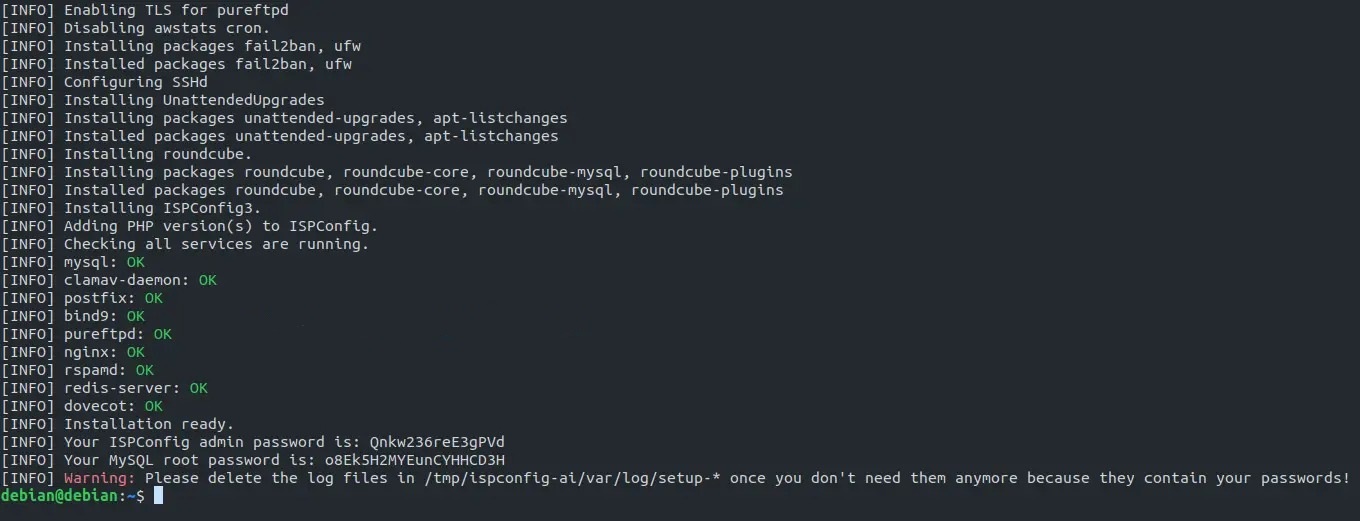
Hãy nhớ chỉnh sửa tệp dưới đây sau khi quá trình cài đặt hoàn tất:
sudo sed -i 's/11/12/g' /etc/os-release
Giao diện web của ISPConfig Web Hosting Panel có thể truy cập trên cổng 8080. Tuy nhiên, trước tiên, đảm bảo rằng cổng này đã được phép qua tường lửa:
sudo ufw allow 8080/tcp
Sau đó, tiến hành truy cập Giao diện Web ISPConfig bằng URL https://tên_miền:8080
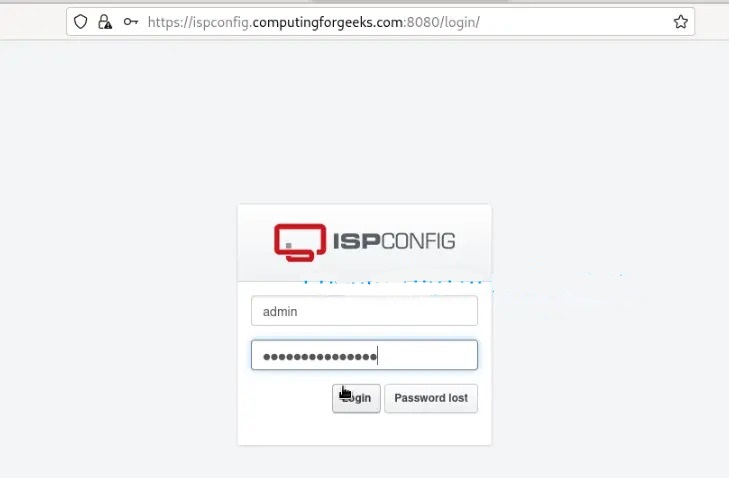
Đăng nhập bằng thông tin quản trị viên được cung cấp trước đó. Nếu mọi thứ ổn, bạn sẽ thấy giao diện tổng quan như dưới đây:
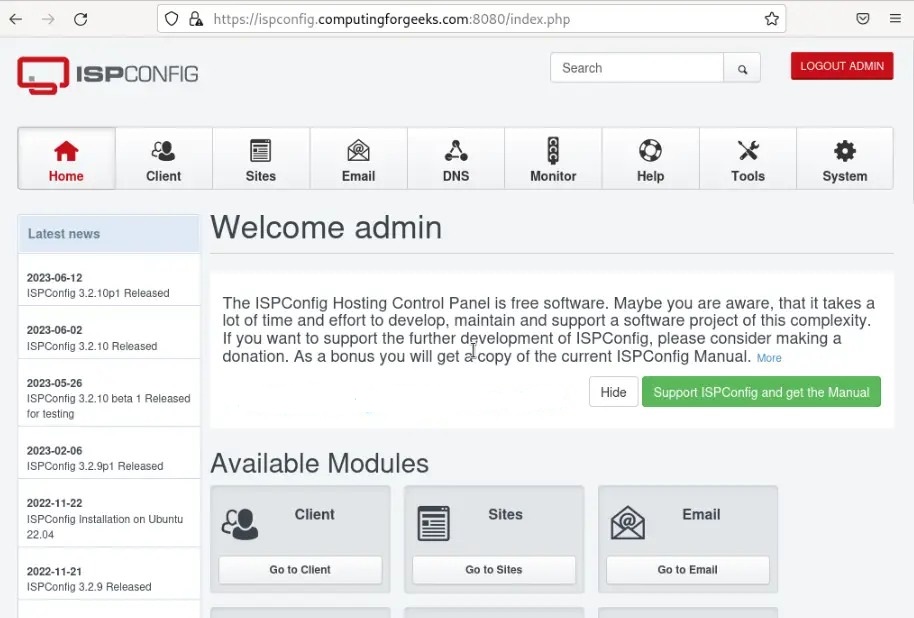
Bây giờ, tại đây, bạn có thể thực hiện nhiều nhiệm vụ quản lý. Một trong số đó là thay đổi mật khẩu quản trị viên. Truy cập mục Công cụ và đặt mật khẩu ưa thích của bạn:
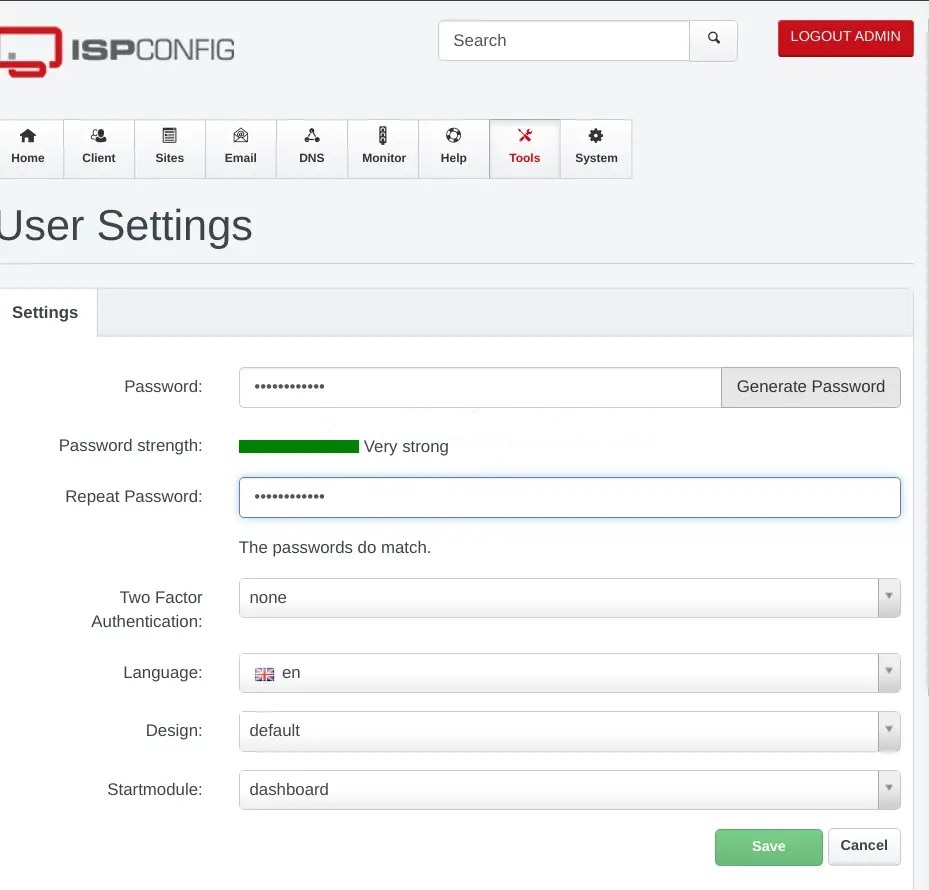
Với Giao diện Web Hosting Panel ISPConfig, có nhiều nhiệm vụ mà bạn có thể thực hiện. Trong hướng dẫn này, tôi sẽ minh họa một số trong số những nhiệm vụ này.
Nhiệm vụ đầu tiên là cấu hình tường lửa. Điều này có thể được thực hiện bằng cách điều hướng đến System -> Firewall -> Thêm bản ghi tường lửa.
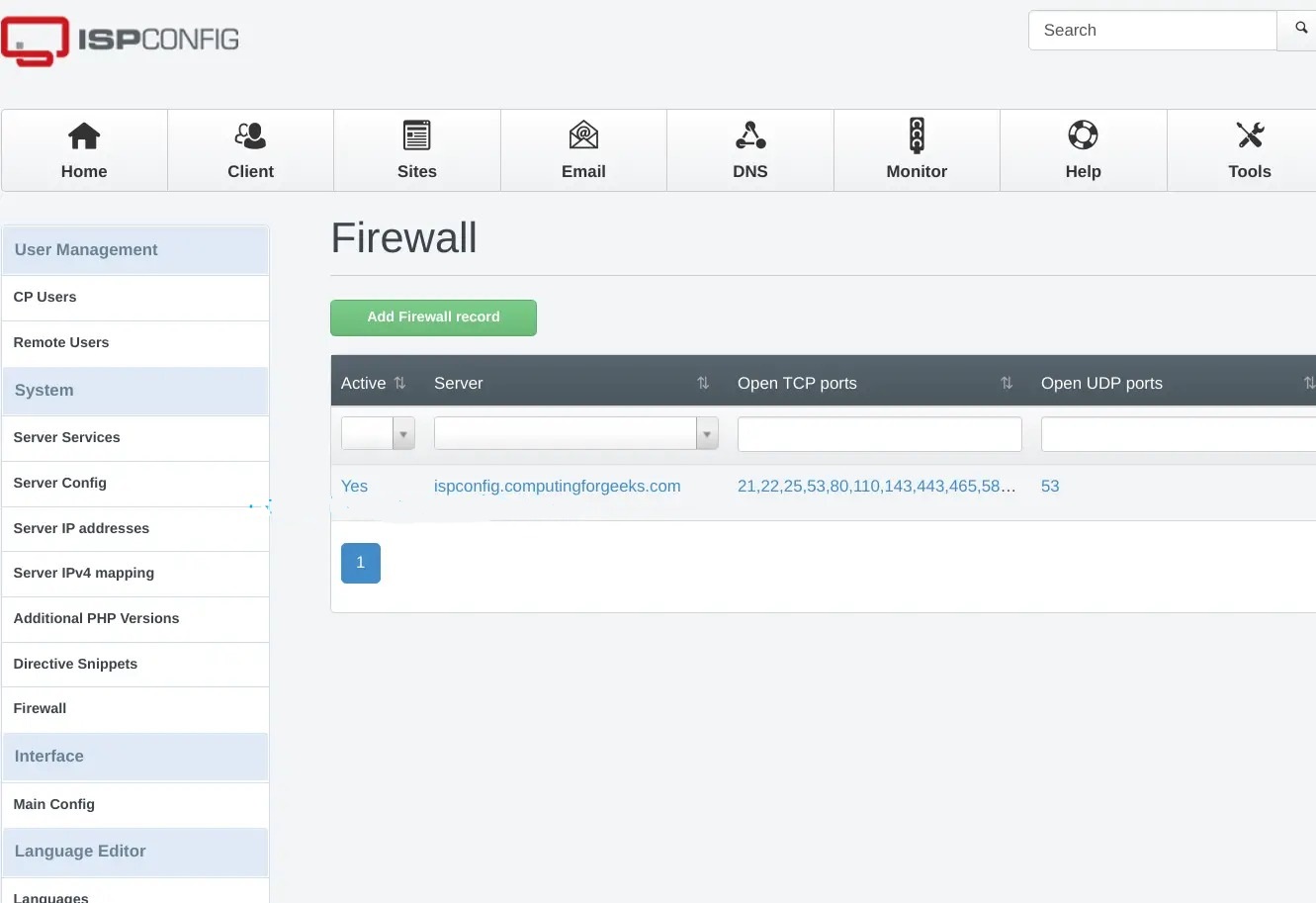
Bạn có thể thêm một quy tắc tường lửa mới như được hiển thị.
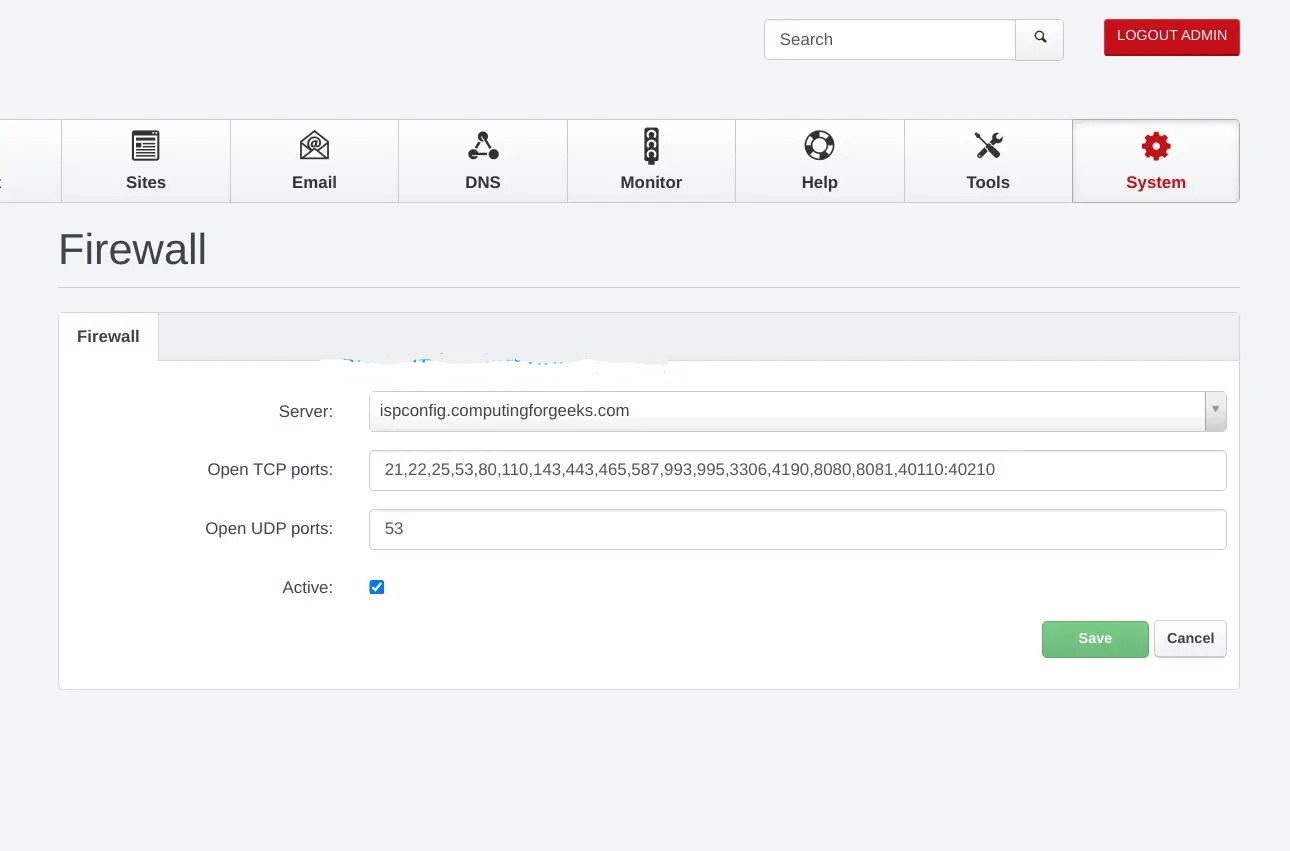
Một công việc khác mà bạn có thể thực hiện với Giao diện Web Hosting Panel ISPConfig là tạo và quản lý các vùng DNS. Điều này có thể được thực hiện trong tab DNS như được hiển thị.
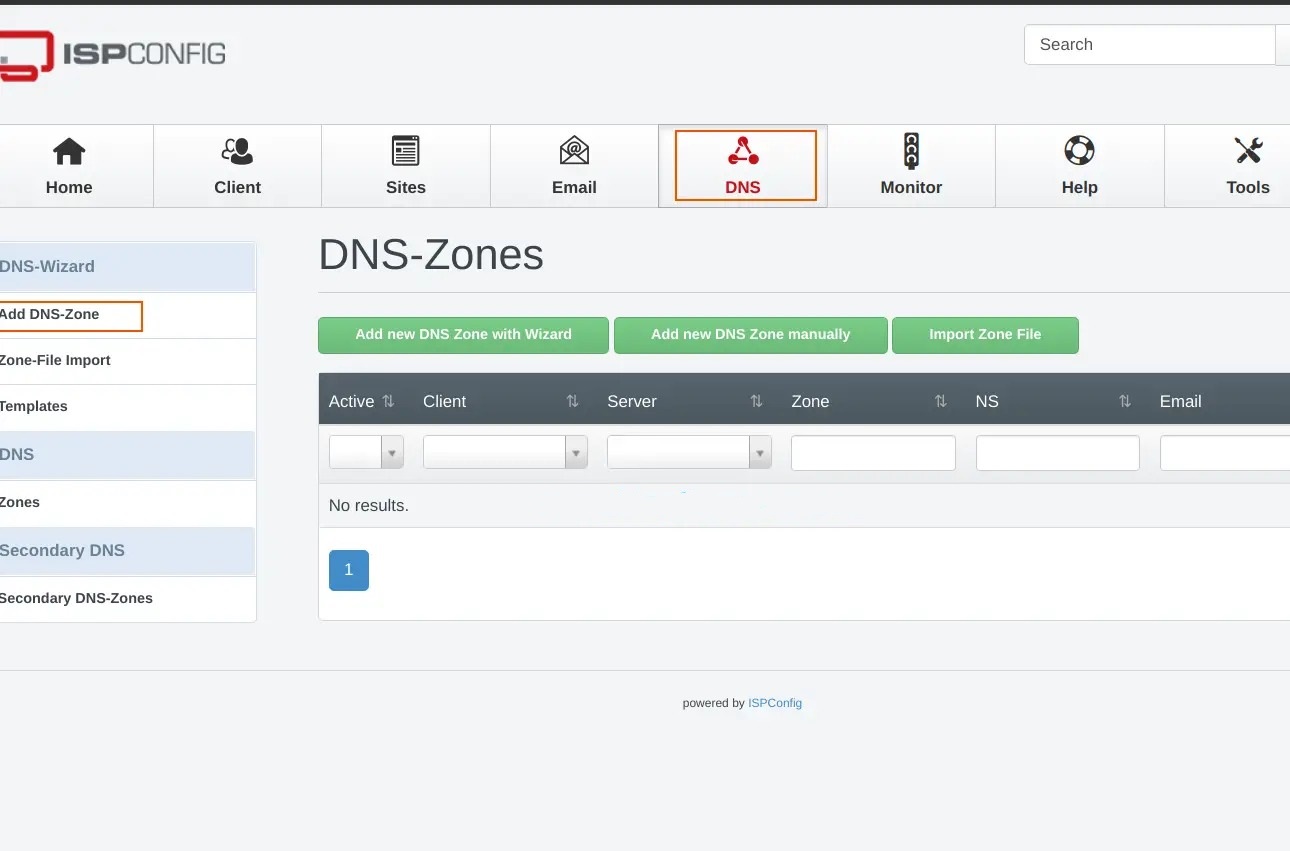
Tạo một vùng DNS bằng cách cung cấp thông tin cần thiết.
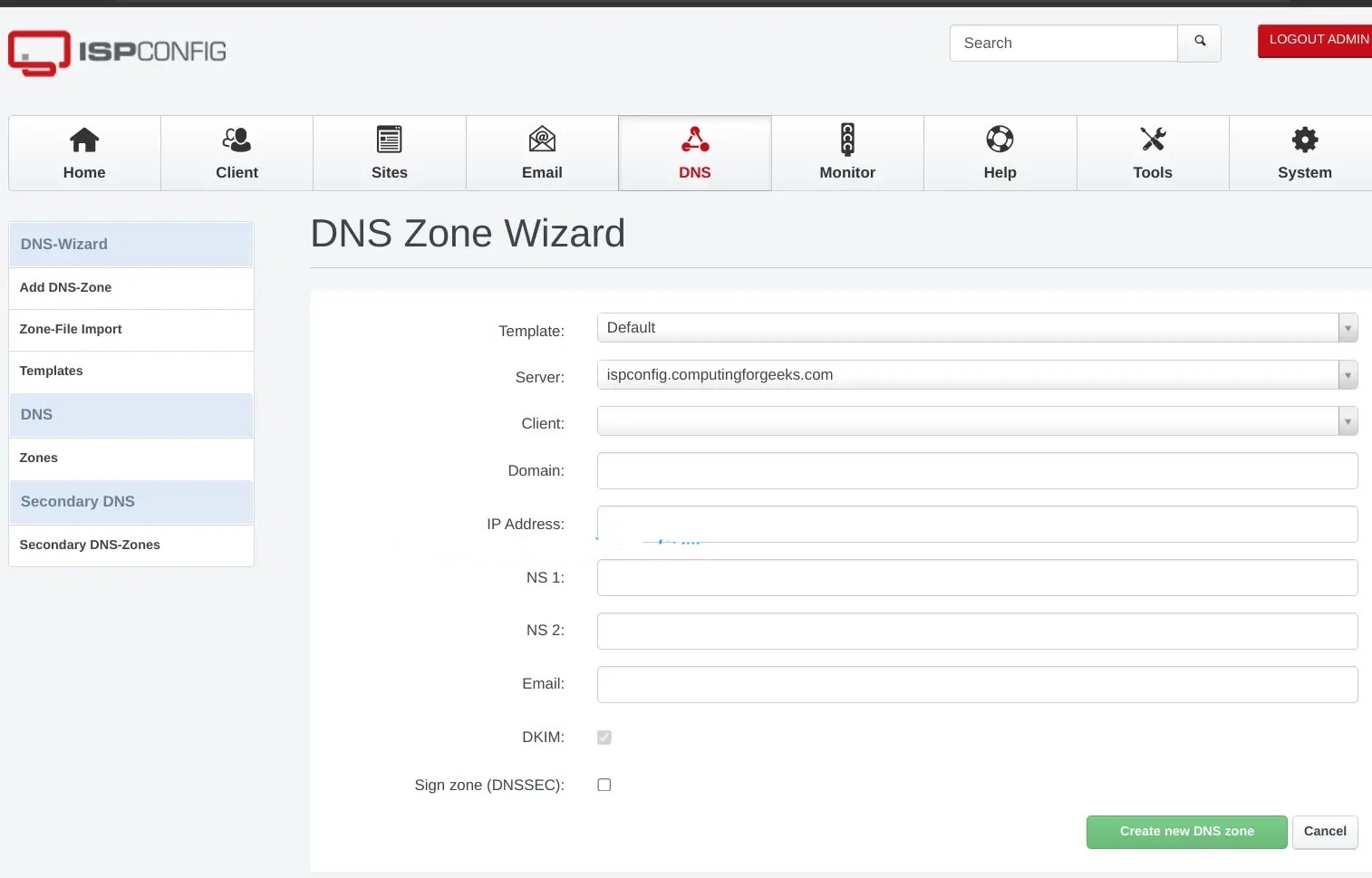
Sau khi đã tạo, vùng DNS sẽ hiển thị như hình dưới đây:
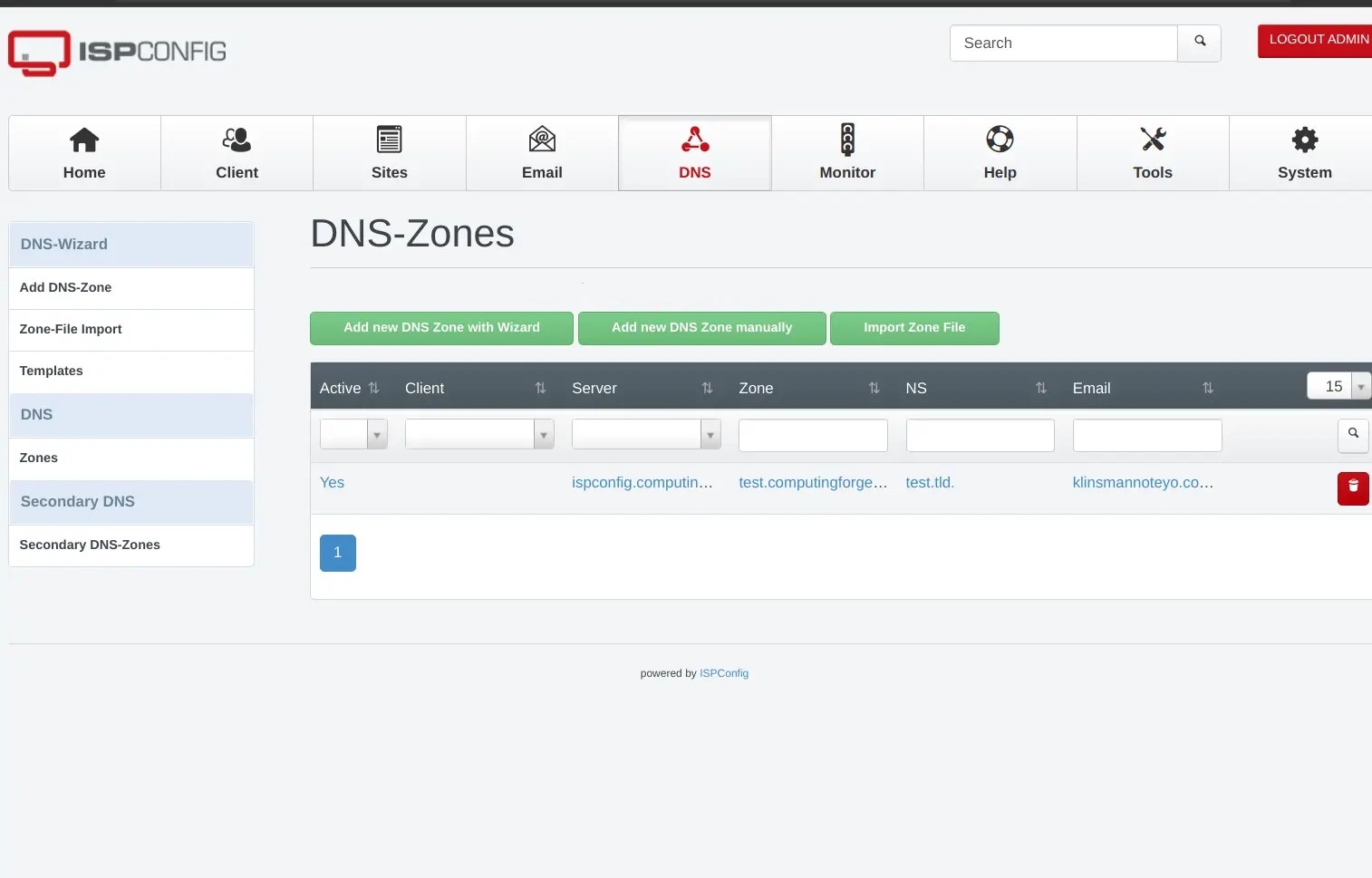
Để thêm một người dùng trên ISPConfig Web Hosting Panel, điều hướng đến System -> CP users sau đó thêm người dùng theo mong muốn.
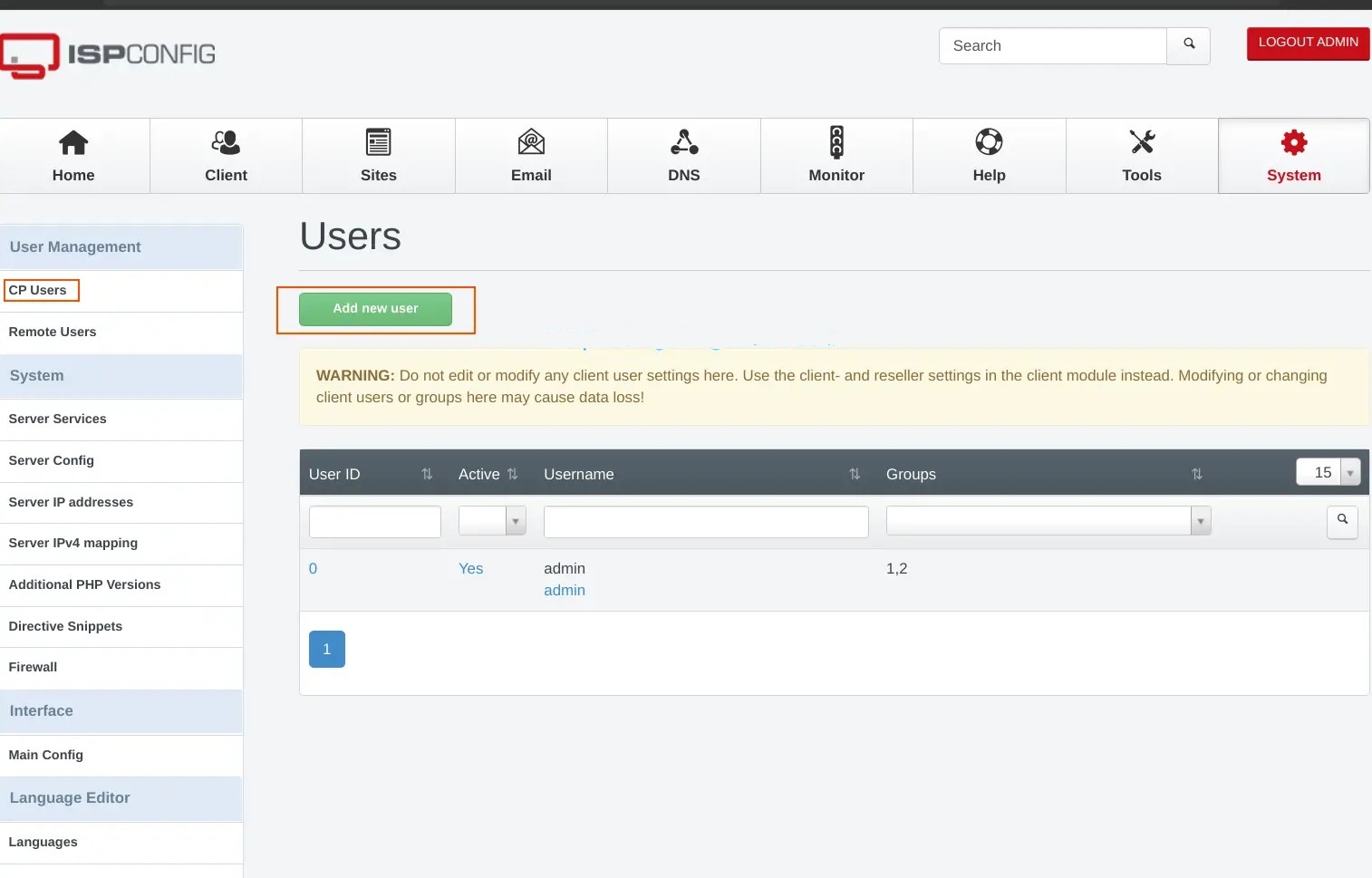
Cung cấp chi tiết người dùng:
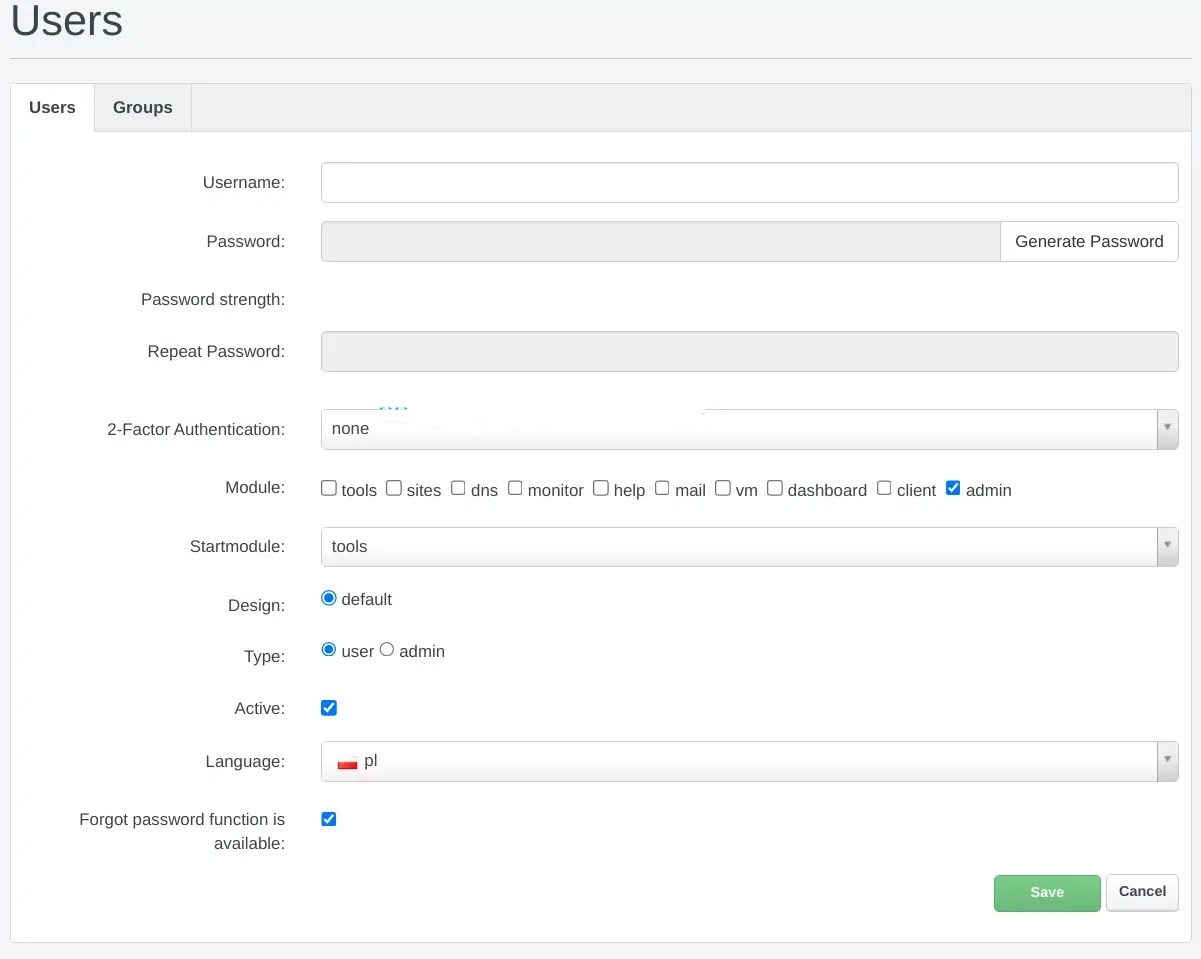
Để thêm một khách hàng, điều hướng đến tab "clients".
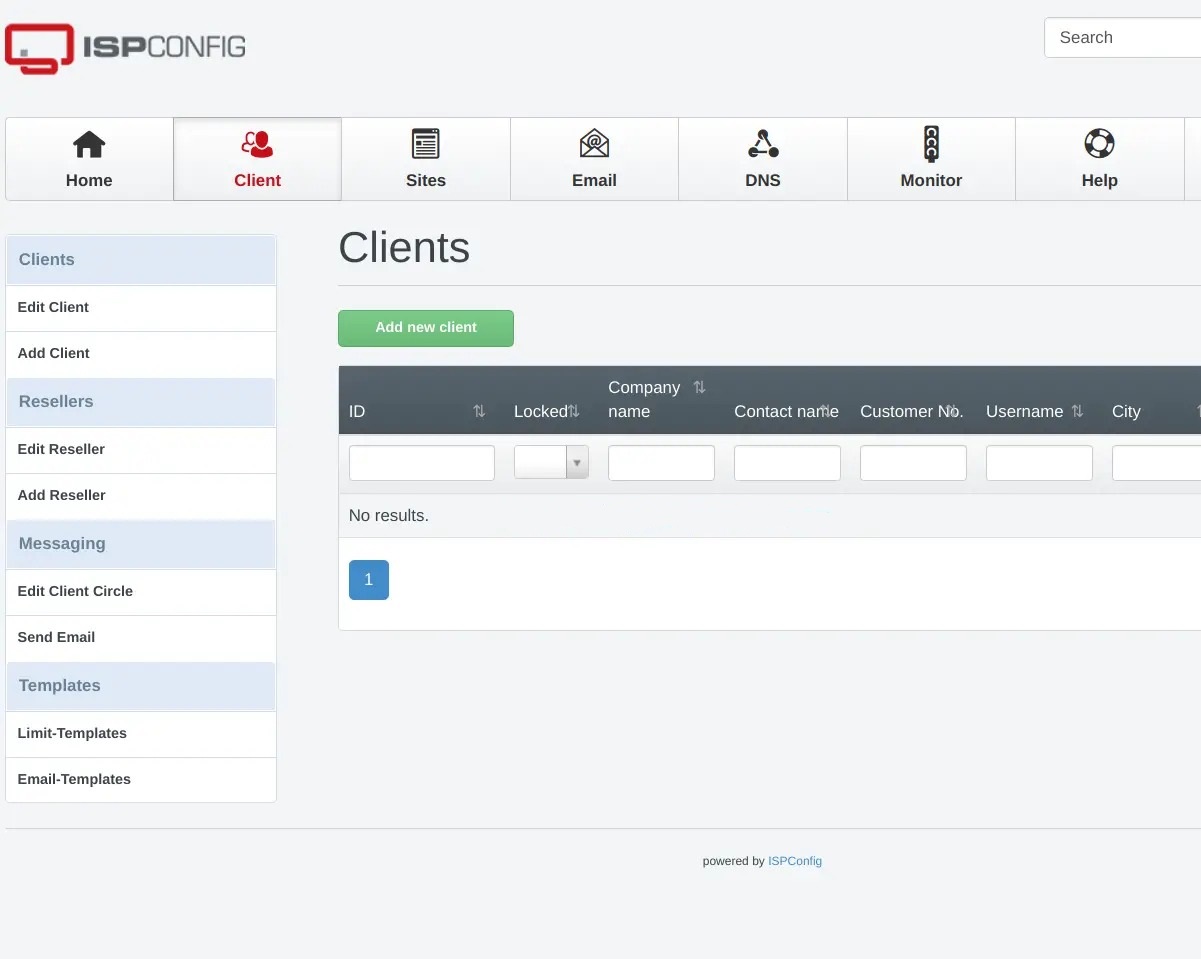
Cung cấp thông tin cần thiết.
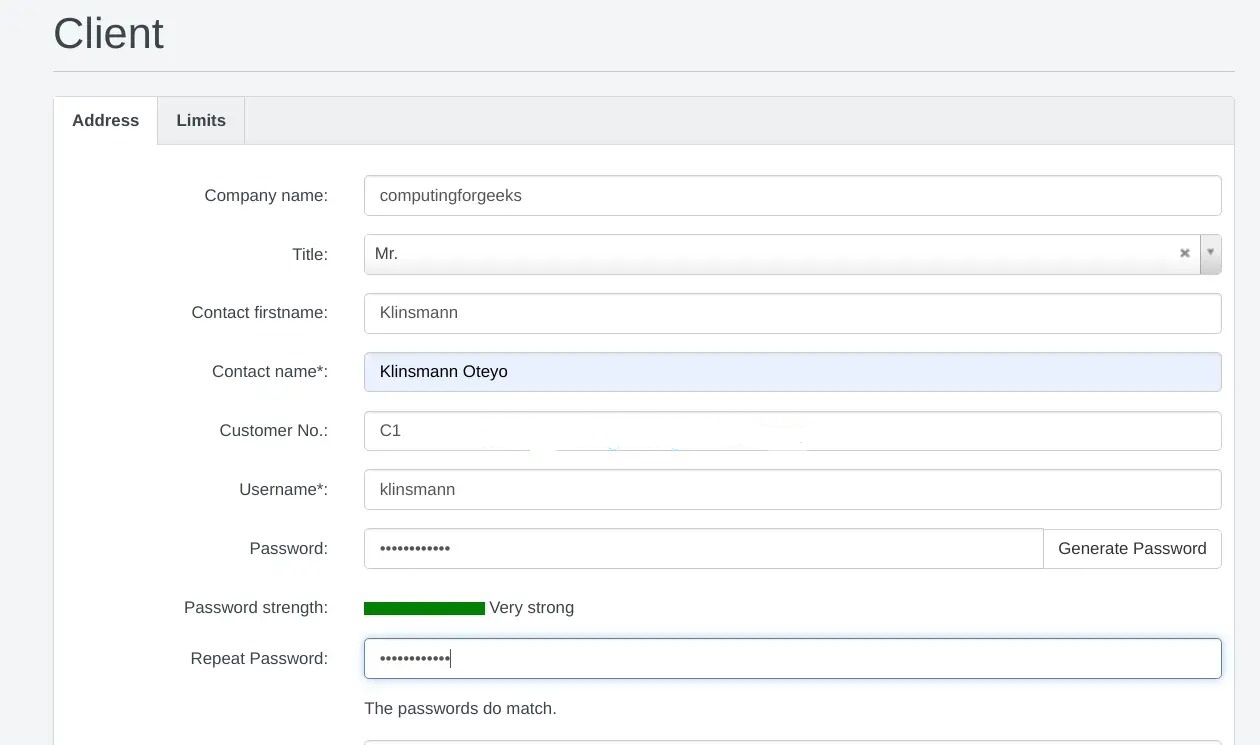
Chúng ta cũng có thể tạo một trang web trên bảng điều khiển này trong tab "sites".
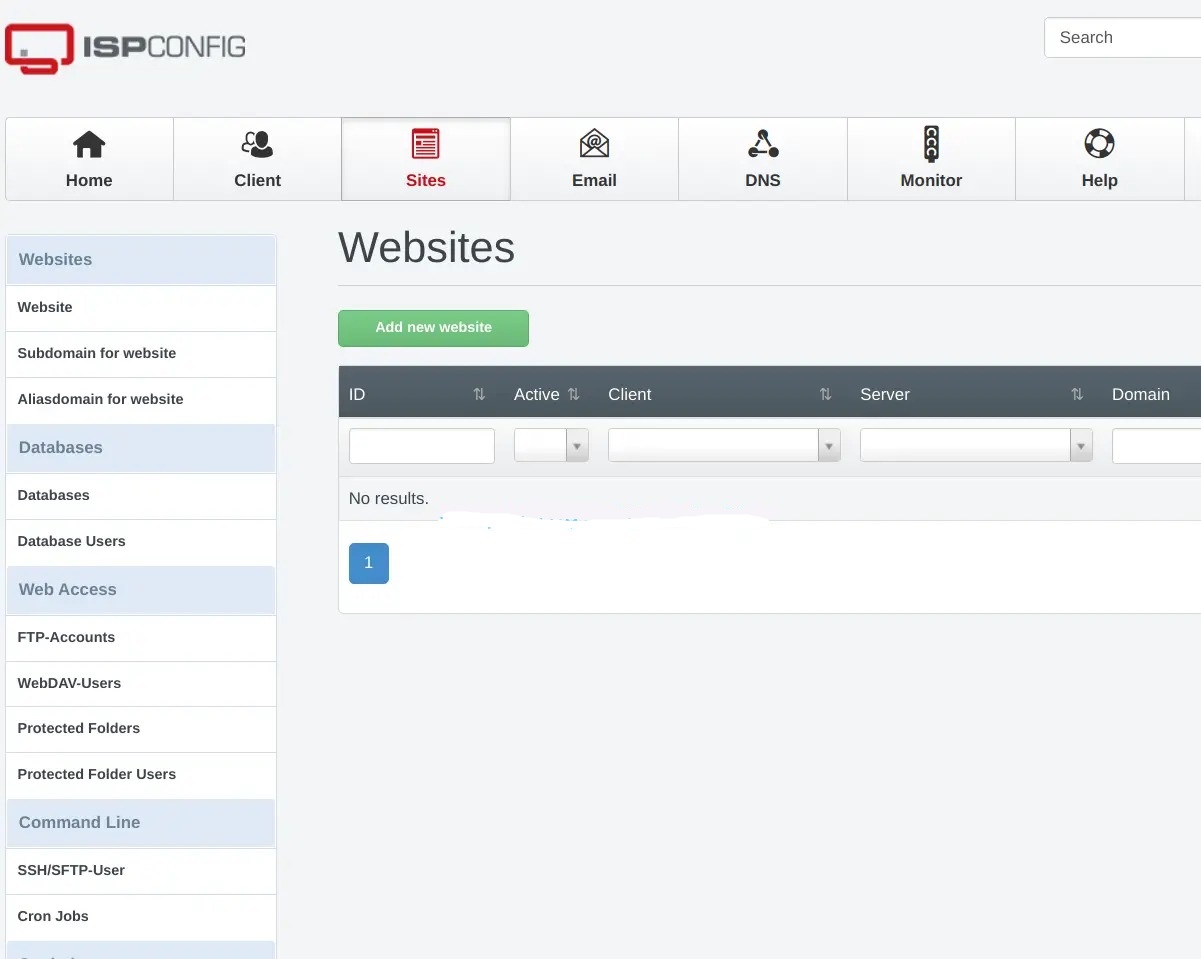
Cung cấp các chi tiết cần thiết:

Sau khi tạo xong, bạn có thể truy cập trang web bằng biểu tượng được cung cấp.
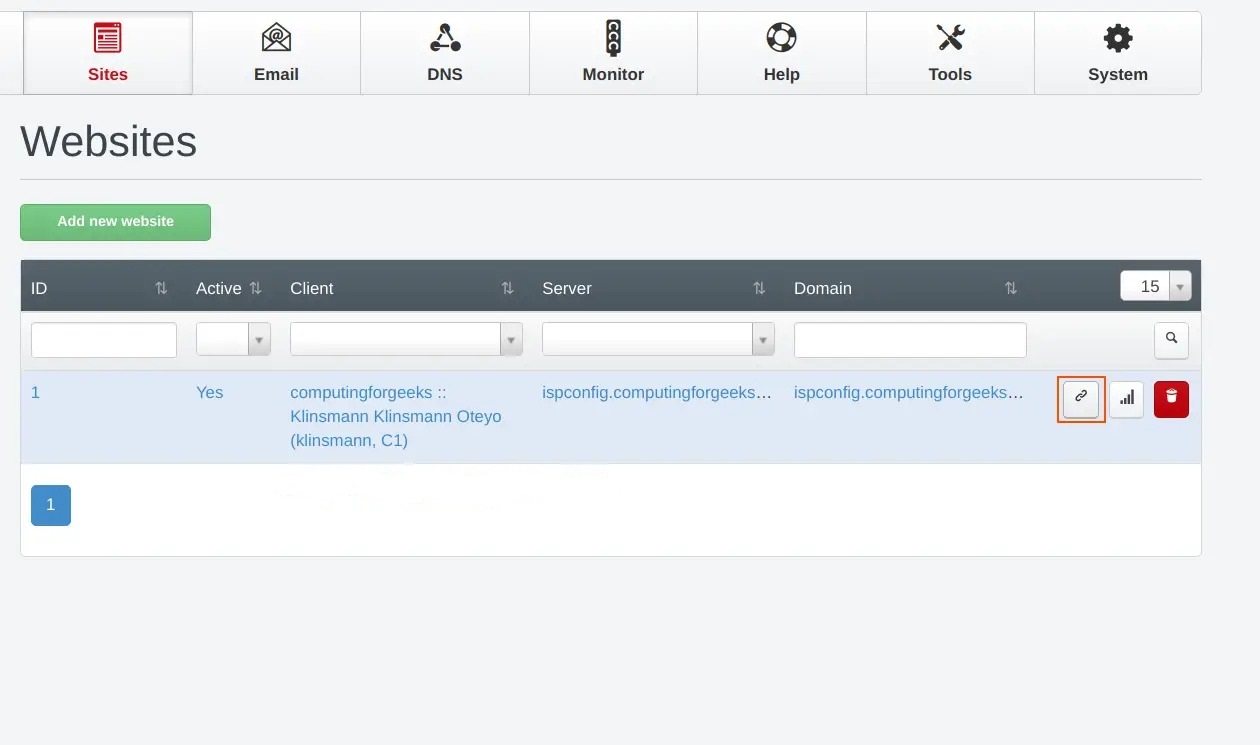
Tắt trang mặc định cho Apache:
sudo a2dissite 000-default.conf sudo systemctl restart apache2
Bạn sẽ thấy trang web như hình ảnh dưới đây:
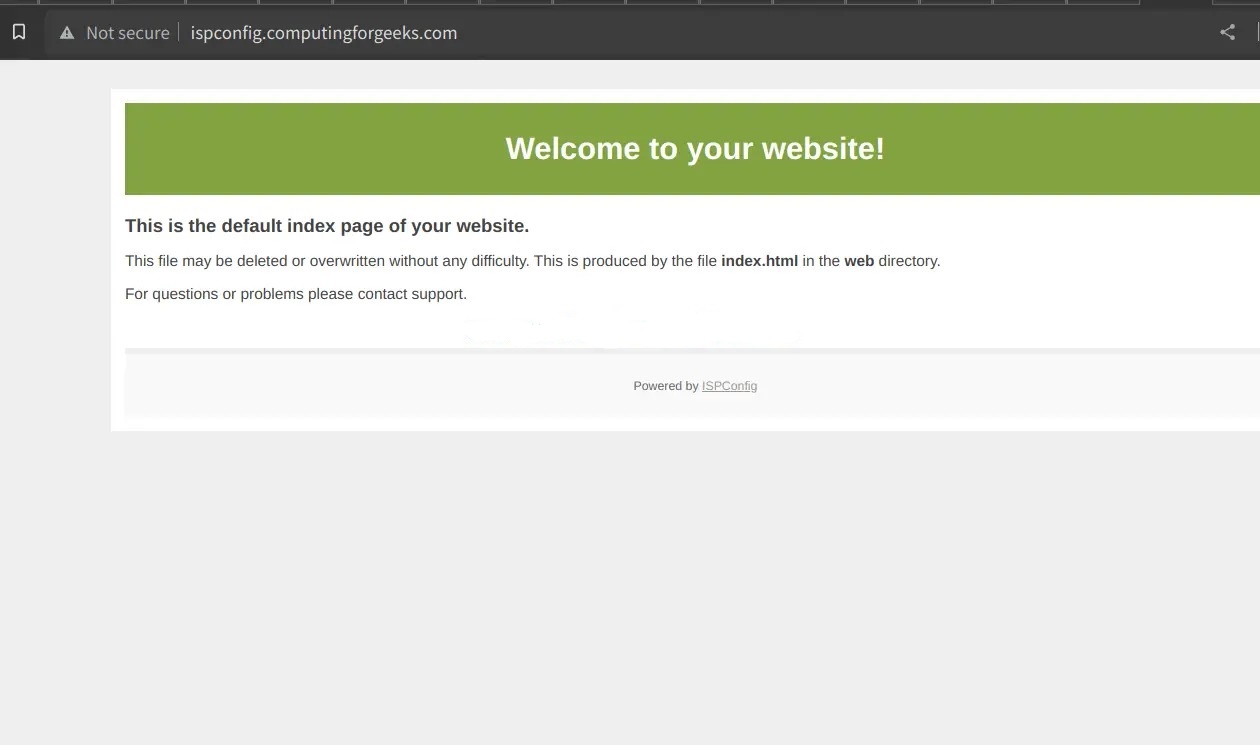
Bạn cũng có thể quản lý cơ sở dữ liệu cho trang web trong tab "sites":
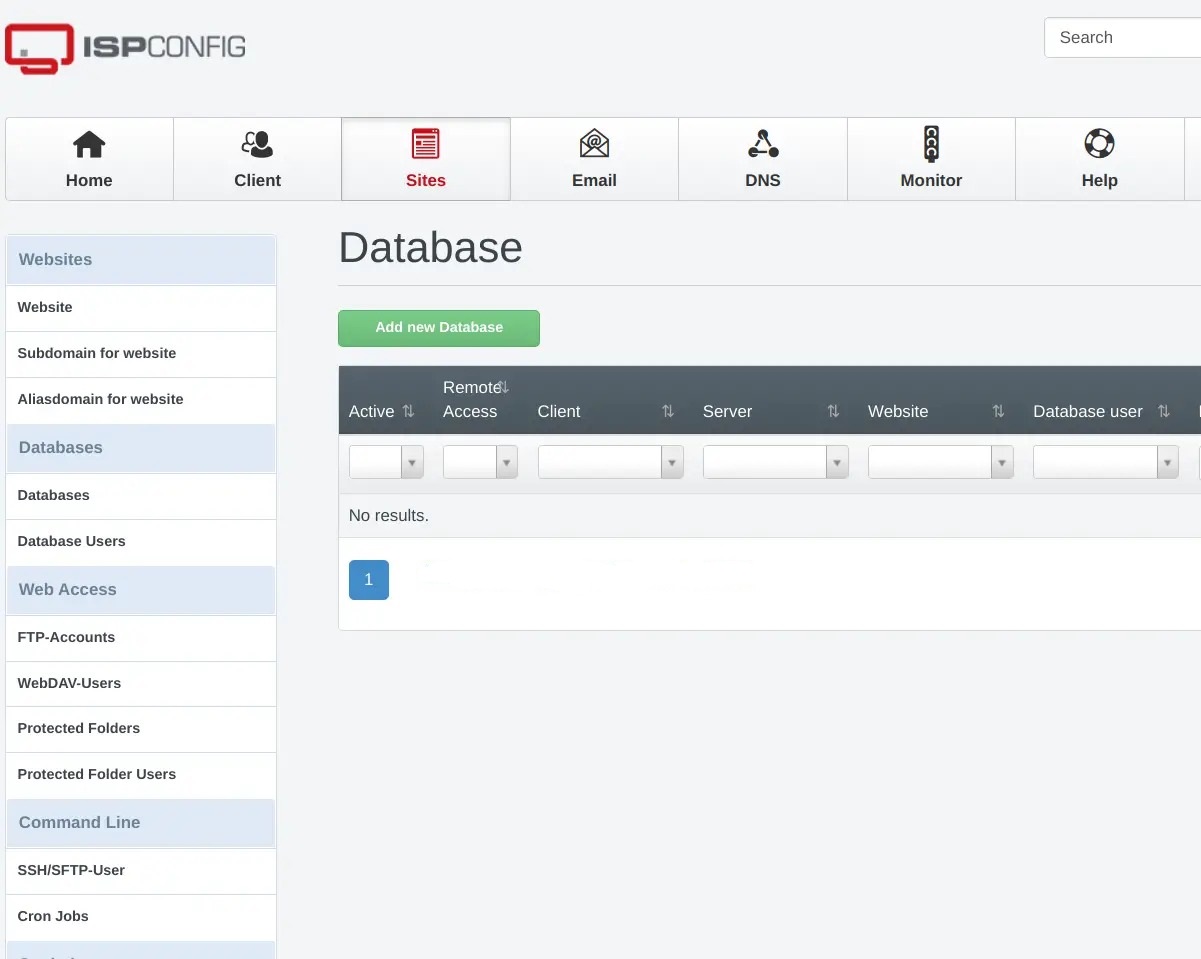
Thêm cơ sở dữ liệu như hình sau:
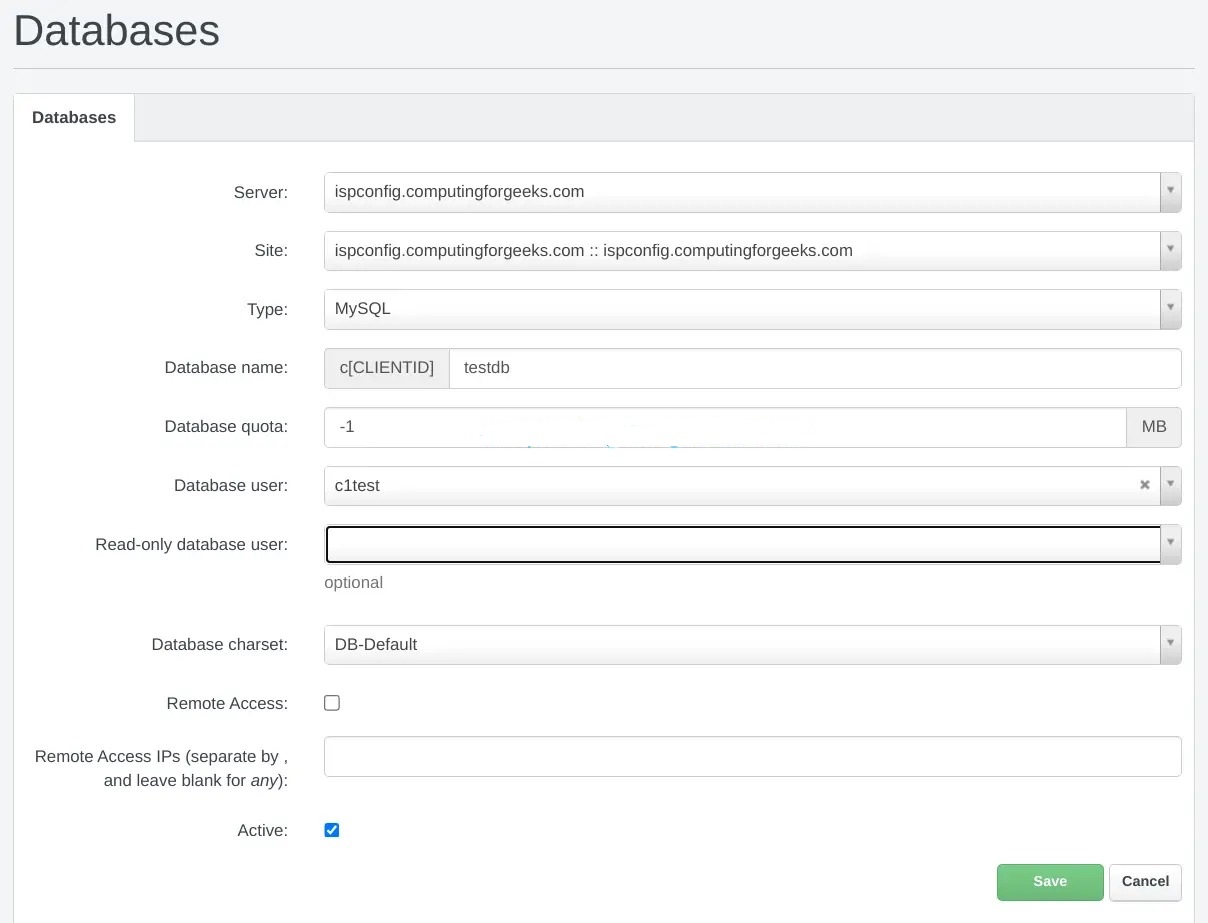
Việc install ISPConfig trên Debian 12 đã hoàn tất. Bây giờ bạn đã sẵn sàng quản lý và triển khai các dịch vụ hosting trên máy chủ của mình. ISPConfig cung cấp một giao diện web mạnh mẽ để quản lý các tài nguyên và dịch vụ của bạn. Chúc bạn thành công trong việc sử dụng ISPConfig để quản lý máy chủ của mình.
Các gói dịch vụ Cloud VPS của KDATA mang đến cho bạn nhiều lựa chọn về hiệu suất cũng như khả năng lưu trữ, mọi nhu cầu về doanh nghiệp đều được đáp ứng. KDATA đảm bảo khả năng uptime lên đến 99,99%, toàn quyền quản trị và free backup hằng ngày. Tham khảo ngay các gói dịch vụ Cloud VPS:
👉 Liên hệ ngay KDATA hỗ trợ tận tình, support tối đa, giúp bạn trải nghiệm dịch vụ giá hời chất lượng tốt nhất
Tips: Tham gia Channel Telegram KDATA để không bỏ sót khuyến mãi hot nào